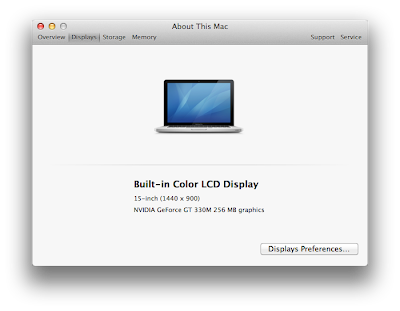2012年8月23日 星期四
申請英文證書
You can apply your examination certification in English.
The article introduce how to get it.
*******
在台灣如果國考通過,不管考試程度大小,通常都有證書。
這個證書是要錢的,是你的考試及格證明。
通常第一次考過,就會要求你拿著繳款單繳款。
或是線上刷卡,附上刷卡手續費。(其他代收方式也要)
但是你沒有選擇的權力,我是說選擇英文證書。
如果你跟我一樣有特殊需求,就需要申請英文證書了。
又是一筆不算小的開銷,一張的費用是500元。
沒辦法,就是有需要英文版本,我只好去申請。
現在考試院的線上申辦網站似乎有問題。
連續試了好幾次,上傳相關的文件之後網站就壞掉。
全程都要使用自然人憑證,一定要用IE瀏覽器。
這是因為我用Mac截圖的關係。
(過程中要上傳電子謄本、證書掃描、護照掃描)
打電話之後確認,考試院人員表示可以到現場申辦。
主要是我在考試院的網站有看到:如有急用,可當場辦理。
估計的作業時間在一個小時左右。
急著需要英文證明書,所以就真的搭捷運換公車到考試院。
進去時要換證件,負責的單位是考試院第一組第二科。
然後錢的部份,如果用通信辦理是要用郵局匯票。
(如果申請兩張,不知道是否分成兩張匯票,手續費60)
到現場親辦,可以直接繳錢不用手續費。
記得要準備護照影本、證書影本。
表格可以線上列印在家寫好也可以當場填寫。
我親自送件的時間是11:30左右。
然後不意外的,很快會遇到午休時間。
因為我有表明急用,需要當日取證書。
工作人員表示好了之後會打電話給我。
考試院附近沒有什麼吃的地方還能休息,大概只有麥當勞。
或是你可以到附近的世新大學管理學院大廳休息。
等到14:30左右,接到電話要我去取件了。
拿到的英文證書就長這樣,有沒有覺得很失望?
大致上就是把原本的證書用紙改成英文內容。
然後首長的簽字章也只剩下考試院長。我個人覺得很鳥啦!
原本以為方向應該橫倒過來,然後字體調整。
因為英文證書不是都要用「花體字」?
有拿過英文版大學畢業證書的人應該都有印象。
這一張紙要價500元,還真是貴。
考試院一年光證書的規費應該就好幾億了。
不過也真的是「不爽不要辦」。
如果你覺得證書搞這樣,不如拿翻譯文到法院公證。
費用沒有比較便宜,公證費用是750元。
時間大概也要兩天,這筆錢還是給考試院賺吧!
*******
我們的政府也很奇怪就是了,證書何不採中英文合併?
這樣可以節省作業成本跟便民。
要不然當初考到時線上繳款,應該讓人有選擇的自由。
反正相關單位有能力驗證英文證書就好。
不過,最後還是肯定一下考試院第一組第二科的工作人員。
讓我可以當天取件,省的跑第二趟。
2012年8月10日 星期五
詳解Windows 7授權升級版全新安裝
Because of the license, some Windows versions have restrictions.
Like you have to install previous version in hard drive before.
Or you can't activate your legal product cd-key.
*******
微軟的授權政策,常常製造一些合法使用者的麻煩。
雖然如此,你就是需要遵守,不然不爽不要用。
但是在合情合理的情況(我是指具有合法授權),作弊一下無妨。
我的情況是前篇文章的「教育版大量授權」 有合法序號,而非使用KMS啟動的版本。
這個版本有規定是採「升級版」的形式,必須要有已安裝的Windows。
不管是Windows XP、Vista或是其他OEM版本的Windows 7。
我的筆記型電腦就有Windows 7 Home Premium的隨機版。
機器的底部有貼合法的COA貼紙。
但是拿到的大量授權光碟有規定硬碟一定要有Windows。
如果我堅持採用全新安裝(Clean Install)。
裝好之後的啟動程序可能會有問題。
以下是輸入完序號等待線上驗證的畫面。
結果出現了錯誤訊息:0xC004F061
我們要做的就是修改Windows登錄檔,讓他以為是採用升級安裝。
請從開始功能表搜尋的地方輸入regedit,然後按滑鼠右鍵。
選擇「以系統管理員身分執行」
在登陸編輯程式中找到以下路徑
HKEY_LOCAL_MACHINE\SOFTWARE\Microsoft\Windows\CurrentVersion\Setup\OOBE
裡面有一個MediaBootInstall的項目
雙擊之後,把原本的機碼從1改成0。
確定之後關閉登錄編輯程式。
現在我們還需要命令提示字元。
一樣從開始功能表搜尋CMD,按右鍵「以系統管理員身分執行」。
命令提示字元的視窗開啟後,輸入以下指令:
slmgr /rearm
輸入完成之後按Enter鍵。
不久之後你會看到提示重新開機的訊息視窗,請重新啟動電腦。
重新啟動之後,從控制台裡面的系統。
最下面的地方有一個Windows啟用,點選立即啟用的連結。
一樣輸入序號等待線上驗證。
不久之後,啟動成功了!
恭喜你有正版的Windows可以用。
*******
希望這個方法可以節省你的時間,不需要每次都先裝舊版軟體。
個人覺得微軟也應該設計一個機制,在安裝時要求輸入舊版系統序號就好。
您也許感興趣的文章:
製作Windows 7 USB安裝碟
Like you have to install previous version in hard drive before.
Or you can't activate your legal product cd-key.
*******
微軟的授權政策,常常製造一些合法使用者的麻煩。
雖然如此,你就是需要遵守,不然不爽不要用。
但是在合情合理的情況(我是指具有合法授權),作弊一下無妨。
我的情況是前篇文章的「教育版大量授權」 有合法序號,而非使用KMS啟動的版本。
這個版本有規定是採「升級版」的形式,必須要有已安裝的Windows。
不管是Windows XP、Vista或是其他OEM版本的Windows 7。
我的筆記型電腦就有Windows 7 Home Premium的隨機版。
機器的底部有貼合法的COA貼紙。
但是拿到的大量授權光碟有規定硬碟一定要有Windows。
如果我堅持採用全新安裝(Clean Install)。
裝好之後的啟動程序可能會有問題。
以下是輸入完序號等待線上驗證的畫面。
結果出現了錯誤訊息:0xC004F061
我們要做的就是修改Windows登錄檔,讓他以為是採用升級安裝。
請從開始功能表搜尋的地方輸入regedit,然後按滑鼠右鍵。
選擇「以系統管理員身分執行」
在登陸編輯程式中找到以下路徑
HKEY_LOCAL_MACHINE\SOFTWARE\Microsoft\Windows\CurrentVersion\Setup\OOBE
裡面有一個MediaBootInstall的項目
雙擊之後,把原本的機碼從1改成0。
確定之後關閉登錄編輯程式。
現在我們還需要命令提示字元。
一樣從開始功能表搜尋CMD,按右鍵「以系統管理員身分執行」。
命令提示字元的視窗開啟後,輸入以下指令:
slmgr /rearm
輸入完成之後按Enter鍵。
不久之後你會看到提示重新開機的訊息視窗,請重新啟動電腦。
重新啟動之後,從控制台裡面的系統。
最下面的地方有一個Windows啟用,點選立即啟用的連結。
一樣輸入序號等待線上驗證。
不久之後,啟動成功了!
恭喜你有正版的Windows可以用。
*******
希望這個方法可以節省你的時間,不需要每次都先裝舊版軟體。
個人覺得微軟也應該設計一個機制,在安裝時要求輸入舊版系統序號就好。
您也許感興趣的文章:
製作Windows 7 USB安裝碟
2012年8月7日 星期二
升級IPv6: Tunnel Broker設定
packing IPv6's packet in IPv4.
Using this method to support IPv6 standard.
There are some institutes provides tunnel broker service.
*******
目前IPv6雖然已經有了,但是沒有真的全面上路。
我所謂的全面上路,是指ISP直接分配IPv6的位址給你。
然後使用者不需要做任何額外的設定。
以中華電信來說,其實有提供Dual Stack的通訊協定。
就是理想中的PPPoE撥號就有IPv6位址。
但是目前Dual Stack需要送書面文件申請才有。
據說是有的終端網路設備不支援,需要更換才可以。
如果不想送件申請Dual Stack,還有Tunnel Broker的方法。
原理跟VPN很像,就是把封包都包起來,用特定通道傳輸。
講的比較接近一點,就是把IPv6的封包,包成IPv4的規格。
然後用一個Tunnel負責傳遞,建立連線的管道。
所以應該有人可以看到預期的缺點了。
就跟你用VPN一樣,可能速度會不夠快。
經過轉換的作法,畢竟沒有直接IPv6來的乾脆。
不過也還好,經過實測,Tunnel Broker的作法慢一點而已。
(差異在1~5ms之間,跟Tunnel Broker的頻寬有關)
我使用的Tomato版本裡面,已經有提供Tunnel Broker的協定。
內建支援的提供者就是Hurricane Electric。
這是免費的服務,Hurricane Electric在亞洲也有機房。
把它想成是VPN的業者,他就是提供Tunnel讓你轉換的廠商。
請連到Hurricane Electric的網站,註冊Free Tunnel的服務。
填寫個人資料並同意協議之後,登記的Email會收到認證信。
裡面告訴你登入的帳號密碼,讓你回來登入用的。
登入之後,不要忘了先改一下預設密碼。
左邊的使用者選項,有一個Create Regular Tunnel。
點選之後在這邊建立新的Tunnel設定。一個帳號最多五個。
他會顯示你目前的IP,還有建議使用的Tunnel伺服器。
你必須在IPv4 Endpoint (Your Side)的欄位,輸入你的固定IP。
這個固定IP就是由ISP取得的固定IP。
關鍵在ICMP的選項有沒有打開,準備篇已經講過了。
至於Tunnel Server,自己選一個吧!
台灣在亞洲,於是我選擇了新加坡的伺服器。
另外有香港跟日本的伺服器可以選。
之後會產生設定清單,這是之後要讓你填入路由器IPv6設定用的。
回到Tomato的設定畫面,Basic的頁面中有IPv6的項目。
IPv6 Service Type的選單,選擇6in4 Static Tunnel。
之後陸續把Tunnel Broker提供給你的設定細節填入。
然後Static DNS的地方,建議一樣使用Google的DNS。
Google有提供IPv6的DNS,分別是:
- 2001:4860:4860::8888
- 2001:4860:4860::8844
另外要設定DDNS,請切換Tomato左邊Basic選單的DDNS。
在Dynamic DNS 1的地方,Service選HE.net IPv6 Tunnel Broker。
接著依序把註冊的帳號、密碼還有Global Tunnel ID填入。
一樣在設定之後儲存,確認PPPoE連線完成即可。
(以上設定路由器都會自動重新啟動服務)
設定完成之後,基本上透過這支基地台連線出去都是走IPv6。
要測試有沒有成功很簡單,有幾個網頁可以測試。
包含http://test-ipv6.com 可以檢查目前的IPv6狀態。
Google本身有提供IPv6的網站 ipv6.google.com
Facebook也有IPv6的版本 www.v6.facebook.com
上面兩個網頁開的起來,表示你的IPv6設定都成功了。
*******
IPv6本身還需要瀏覽器的支援,但這應該不是問題。
會想搞這設定的朋友,本身不可能會用IE 6.0這種瀏覽器。
IE 7.0以後都支援了,Firefox、Safari這幾版也不成問題。
目前中華電信有gogo6的服務,提供IPv6的支援。
這本身就是一種Tunnel Broker。需要安裝Client端程式。
筆者還是想去申請Dual Stack的IPv6服務。
這樣就能在既有環境下,使用IPv6、IPv4並存的環境。
您也許感興趣的文章:
升級IPv6:準備篇
IPv6 already launched in many countries,
you can ask your ISP or by tunnel broker to using this standard.
*******
IPv6的標準出現,最重要的目的就是解決IP不夠用的問題。
一句最傳神的說法:IPv6可以讓地球上的每一粒沙子都有IP。
這樣難怪了,128元的定址方式當然比IPv432位元的方法理想。
(論實際數量,2的128次方跟32次方,差別就很大了)
對我而言,最實際的問題還是「看YouTube可以比較快」。
沒有深入知道理由,只知道這是IP封包規格的改變造成。
目前一些網站也有提供IPv6的版本,反正我就來試試看。
我的網路環境是中華電信的光世代50M。
然後用華碩的RT-N16作為分享器,這台機器有多威?行家都知道。
所以我想就前置作業先說明,要準備哪些工作。
這兩個東西雖然是現成的,但是還是有細節要注意。
首先是光世代,必須要申請一個固定IP。
這個中華電信的網站有提供,2M以上速率的都能申請。
以光世代而言,可以改成一固定、七個動態IP的設定。
只要輸入用戶識別碼就好。
申請後就會有結果,會告訴你固定IP是什麼。
要注意的是,以後用PPPoE撥號的方式要改。
以前是用戶識別碼@hinet.net,現在改成@ip.hinet.net
前者一樣可以用,只是用來取得動態IP而已。
一定要用固定IP,這樣我們要採取的Tunnel Broker轉換才有意義。
不然用動態IP,每次都要改設定,實在太麻煩。
再來是路由器的部分,一定要支援IPv6。
這個通常可以用升級韌體的方式解決。
筆者的RT-N16從買來就改成Tomato韌體。
但是早期的版本並不支援,最近幾個版本都有提供。
推薦給大家的是Shibby的Tomato分支。
這個改韌體的動作自己要思考一下,可能有危險性。
根據自己的基地台型號,選擇正確的韌體版本。
網站上都有支援清單,千萬不要弄錯了。
下載頁面,在機型後先是用版本區別。
外加主要的介面語言,以英語跟波蘭語為主。
你可以按照日期選擇較新的版本。
每一個版本的差別,就在主要功能。
因為基地台的ROM大小不一,不見得可以把所有的功能加入。
所以你會看到有BT、VPN、USB應用等需求為主的版本。
或者像我直接選AIO,支援所有的功能。
(這也是RT-N16的價值之一,超大的32MB ROM)
實際升級範例,就是把新版的韌體上傳到路由器。
等重開機之後,回到Tomato的畫面就完成了。
升級完成後,把基地台WAN改成用取得固定IP的PPPoE方式撥號。
另外要注意的,是防火牆的設定。
Response to ICMP ping的選項要勾起來。
這是為了讓Tunnel Broker的伺服器可以偵測我們網路設備的狀態。
這個設定在Tomato進階(Advanced)分頁裡面的Firewall。
*******
大致上準備工作就是這樣,請確認寬頻的固定IP。
外加確認路由器支援IPv6,而且開啟相關設定。
目前出廠的路由器都已經支援IPv6。
另一方面,連硬體原廠也開始使用開放原始碼產品。
也就是以Tomato、DD-WRT這類的韌體當核心。
重新包裝使用者介面後釋出給使用者升級。
華碩現在釋出的RT-N16也是這個模式,用Tomato改的。
不過使用者反應兩極,有人覺得正統的Tomato比較好。
關於這類的第三方韌體升級方式。
可以參考我之前寫的Blog文章。
您也許感興趣的文章:
華碩WL-500W安裝DD-WRT
you can ask your ISP or by tunnel broker to using this standard.
*******
IPv6的標準出現,最重要的目的就是解決IP不夠用的問題。
一句最傳神的說法:IPv6可以讓地球上的每一粒沙子都有IP。
這樣難怪了,128元的定址方式當然比IPv432位元的方法理想。
(論實際數量,2的128次方跟32次方,差別就很大了)
對我而言,最實際的問題還是「看YouTube可以比較快」。
沒有深入知道理由,只知道這是IP封包規格的改變造成。
目前一些網站也有提供IPv6的版本,反正我就來試試看。
我的網路環境是中華電信的光世代50M。
然後用華碩的RT-N16作為分享器,這台機器有多威?行家都知道。
所以我想就前置作業先說明,要準備哪些工作。
這兩個東西雖然是現成的,但是還是有細節要注意。
首先是光世代,必須要申請一個固定IP。
這個中華電信的網站有提供,2M以上速率的都能申請。
以光世代而言,可以改成一固定、七個動態IP的設定。
只要輸入用戶識別碼就好。
申請後就會有結果,會告訴你固定IP是什麼。
要注意的是,以後用PPPoE撥號的方式要改。
以前是用戶識別碼@hinet.net,現在改成@ip.hinet.net
前者一樣可以用,只是用來取得動態IP而已。
一定要用固定IP,這樣我們要採取的Tunnel Broker轉換才有意義。
不然用動態IP,每次都要改設定,實在太麻煩。
再來是路由器的部分,一定要支援IPv6。
這個通常可以用升級韌體的方式解決。
筆者的RT-N16從買來就改成Tomato韌體。
但是早期的版本並不支援,最近幾個版本都有提供。
推薦給大家的是Shibby的Tomato分支。
這個改韌體的動作自己要思考一下,可能有危險性。
根據自己的基地台型號,選擇正確的韌體版本。
網站上都有支援清單,千萬不要弄錯了。
下載頁面,在機型後先是用版本區別。
外加主要的介面語言,以英語跟波蘭語為主。
你可以按照日期選擇較新的版本。
每一個版本的差別,就在主要功能。
因為基地台的ROM大小不一,不見得可以把所有的功能加入。
所以你會看到有BT、VPN、USB應用等需求為主的版本。
或者像我直接選AIO,支援所有的功能。
(這也是RT-N16的價值之一,超大的32MB ROM)
實際升級範例,就是把新版的韌體上傳到路由器。
等重開機之後,回到Tomato的畫面就完成了。
升級完成後,把基地台WAN改成用取得固定IP的PPPoE方式撥號。
另外要注意的,是防火牆的設定。
Response to ICMP ping的選項要勾起來。
這是為了讓Tunnel Broker的伺服器可以偵測我們網路設備的狀態。
這個設定在Tomato進階(Advanced)分頁裡面的Firewall。
*******
大致上準備工作就是這樣,請確認寬頻的固定IP。
外加確認路由器支援IPv6,而且開啟相關設定。
目前出廠的路由器都已經支援IPv6。
另一方面,連硬體原廠也開始使用開放原始碼產品。
也就是以Tomato、DD-WRT這類的韌體當核心。
重新包裝使用者介面後釋出給使用者升級。
華碩現在釋出的RT-N16也是這個模式,用Tomato改的。
不過使用者反應兩極,有人覺得正統的Tomato比較好。
關於這類的第三方韌體升級方式。
可以參考我之前寫的Blog文章。
您也許感興趣的文章:
華碩WL-500W安裝DD-WRT
2012年8月6日 星期一
Mac使用NVIDIA CUDA硬體的注意事項
Some Mac model provides NVIDIA graphic card.
How to using the CUDA function without trouble?
If you using MacBook Pro or old Mac mini, there are some problems.
*******
因為開發的需要,要使用NVIDIA的CUDA繪圖卡輔助運算功能。
正好我是用Mac,在過程中也遇到一些狀況。
就當是我要做筆記好了,這邊寫出來跟大家分享一下。
其實Mac的CUDA設定算是很簡單了,如果你有認真看NVIDIA網站。
CUDA Zone裡面提供Windows、Linux還有Mac的版本。
主要使用方式都是安裝驅動程式、CUDA Toolkit還有Sample。
安裝驅動程式的過程,應該是Linux最複雜。
因為你要先關掉gdm等桌面程式,才能安裝CUDA的驅動。
如果有安裝過舊版,還要先移除。反觀Mac,真的簡單多了。
就是mpkg的安裝程式,一路裝到底就好。
CUDA驅動程式

CUDA編譯工具,主要是nvcc那些東西。
CUDA Sample,最重要的兩個測試程式deviceQuery、bandwidthTest在裡面。
有裝這個範例,之後才能經由編譯產生上面兩個程式。
驅動程式裝好,可以從系統偏好設定裡面查看狀態。
會多一個CUDA的項目,裡面可以檢查驅動程式的版本。
重點是其他兩個項目,需要作業系統本身配合。
例如安裝gcc編譯器,你需要安裝Xcode。
現在Xcode的安裝已經整合到Mac AppStore裡面了。
安裝好Xcode之後,還要從Xcode裡面安裝命令列工具。
從Xcode的偏好設定,Downloads的分頁中可以看到Command Line Tools。
按下Install的按鈕開始安裝。
配合安裝時必要的export參數設定cuda函式庫路徑。
就可以開始編譯CUDA Samples裡面的範例程式碼。
能編譯是一回事,能不能正確搭配CUDA的硬體執行又是一回事。
尤其筆記型電腦,特別是內建Intel整合型繪圖晶片加上NVIDIA晶片者。
通常會有一個配合節能的自動切換機制。(NVIDIA Optimus)
自動切換主要是根據負載跟電力需求的情況。
例如玩遊戲等需要較高繪圖資源的程式,就用NVIDIA晶片。
要省電、不需要高速繪圖運算,用Intel內建晶片。
CUDA的功能一定要在NVIDIA晶片工作時才能用。
要強迫使用NVIDIA晶片的方法,就是取消自動切換的設定。
從OS X系統偏好設定的節能裡面,關掉自動繪圖卡切換。
從此之後都是使用NVIDIA的繪圖卡。
要確認目前是不是用NVIDIA的繪圖卡,從「關於這台Mac」也能檢查。
顯示的分頁中,可以看到目前的螢幕與搭配的繪圖卡。
看到是NVIDIA開頭的型號就對了。
如此一來,執行編譯後的deviceQuery、bandwidthTest。
就可以看到目前的CUDA相容硬體被正確使用。
而不是沒有找到CUDA硬體的錯誤訊息。
*******
大致上就是這樣,只能說Optimus的功能讓問題複雜。
以上只適用有NVIDIA繪圖晶片的Mac機種。
內建NVIDIA晶片組,變成我購機時的主要考量。
Steve Jobs生前幾次公開對NVIDIA開幹。
最有名的是8600GT MacBook Pro瑕疵事件。
即使對他們不滿,但是繪圖晶片的效能現在NV就是一整個強。
上面幾代用AMD的晶片,讓我積極保住現用的MacBook Pro。
一切只因為CUDA的支援。
但現在中高階的Pro機種,還是走上NVIDIA的路。
(比較糟糕的是內建繪圖記憶體永遠比主流少一半)
以後買新的MBP,應該不用太擔心這個問題。
您也許感興趣的文章:
MacBook Pro 15.4" Core i5 開箱
How to using the CUDA function without trouble?
If you using MacBook Pro or old Mac mini, there are some problems.
*******
因為開發的需要,要使用NVIDIA的CUDA繪圖卡輔助運算功能。
正好我是用Mac,在過程中也遇到一些狀況。
就當是我要做筆記好了,這邊寫出來跟大家分享一下。
其實Mac的CUDA設定算是很簡單了,如果你有認真看NVIDIA網站。
CUDA Zone裡面提供Windows、Linux還有Mac的版本。
主要使用方式都是安裝驅動程式、CUDA Toolkit還有Sample。
安裝驅動程式的過程,應該是Linux最複雜。
因為你要先關掉gdm等桌面程式,才能安裝CUDA的驅動。
如果有安裝過舊版,還要先移除。反觀Mac,真的簡單多了。
就是mpkg的安裝程式,一路裝到底就好。

CUDA編譯工具,主要是nvcc那些東西。
CUDA Sample,最重要的兩個測試程式deviceQuery、bandwidthTest在裡面。
有裝這個範例,之後才能經由編譯產生上面兩個程式。
驅動程式裝好,可以從系統偏好設定裡面查看狀態。
會多一個CUDA的項目,裡面可以檢查驅動程式的版本。
重點是其他兩個項目,需要作業系統本身配合。
例如安裝gcc編譯器,你需要安裝Xcode。
現在Xcode的安裝已經整合到Mac AppStore裡面了。
安裝好Xcode之後,還要從Xcode裡面安裝命令列工具。
從Xcode的偏好設定,Downloads的分頁中可以看到Command Line Tools。
按下Install的按鈕開始安裝。
配合安裝時必要的export參數設定cuda函式庫路徑。
就可以開始編譯CUDA Samples裡面的範例程式碼。
能編譯是一回事,能不能正確搭配CUDA的硬體執行又是一回事。
尤其筆記型電腦,特別是內建Intel整合型繪圖晶片加上NVIDIA晶片者。
通常會有一個配合節能的自動切換機制。(NVIDIA Optimus)
自動切換主要是根據負載跟電力需求的情況。
例如玩遊戲等需要較高繪圖資源的程式,就用NVIDIA晶片。
要省電、不需要高速繪圖運算,用Intel內建晶片。
CUDA的功能一定要在NVIDIA晶片工作時才能用。
要強迫使用NVIDIA晶片的方法,就是取消自動切換的設定。
從OS X系統偏好設定的節能裡面,關掉自動繪圖卡切換。
從此之後都是使用NVIDIA的繪圖卡。
要確認目前是不是用NVIDIA的繪圖卡,從「關於這台Mac」也能檢查。
顯示的分頁中,可以看到目前的螢幕與搭配的繪圖卡。
看到是NVIDIA開頭的型號就對了。
如此一來,執行編譯後的deviceQuery、bandwidthTest。
就可以看到目前的CUDA相容硬體被正確使用。
而不是沒有找到CUDA硬體的錯誤訊息。
*******
大致上就是這樣,只能說Optimus的功能讓問題複雜。
以上只適用有NVIDIA繪圖晶片的Mac機種。
內建NVIDIA晶片組,變成我購機時的主要考量。
Steve Jobs生前幾次公開對NVIDIA開幹。
最有名的是8600GT MacBook Pro瑕疵事件。
即使對他們不滿,但是繪圖晶片的效能現在NV就是一整個強。
上面幾代用AMD的晶片,讓我積極保住現用的MacBook Pro。
一切只因為CUDA的支援。
但現在中高階的Pro機種,還是走上NVIDIA的路。
(比較糟糕的是內建繪圖記憶體永遠比主流少一半)
以後買新的MBP,應該不用太擔心這個問題。
您也許感興趣的文章:
MacBook Pro 15.4" Core i5 開箱
製作Windows 7 USB安裝碟
Microsoft provides Windows 7 USB/DVD Download Tool.
Which for DVD installation disk convert to USB thumb drive.
If someone who doesn't have disc drive, it's very useful.
But sometimes, this method not work.
*******
最近又到了畢業季節,微軟有提供「畢業生方案」。
給一些有採購大量授權(Microsoft Licensing)的學校。
學生只要付250元的工本費,就能拿到Windows安裝光碟。
本年度最新是Windows 7 Ultimate旗艦版。
請不要讓你的權益睡著了,每年都有繳軟體使用費,不買可惜。
但是有些人的電腦沒有光碟機,尤其是現在最夯的Ultrabook。
所以必要的作法就是把它轉成USB,然後用USB開機安裝。
微軟官方其實有提供Windows 7 USB/DVD Download Tool。
事實上並不能用,等你把這片光碟轉成ISO檔,用這個工具時:
「這並不是通過驗證的ISO檔案,請使用通過驗證的ISO再試一次!」
真沒道理,用各種方法做出來的ISO就是不合規定。
後來我上網找了資料,得知這個工具只能用在一般版的Windows 7。
具備「升級」特性的都不能用,包含校園大量授權版。
這版本規定電腦內需要有之前版本的Windows,包含XP、Vista或是7。
一整個莫名其妙,這個授權是否合邏輯且合理,見仁見智!
反正我們得用其他方法,至少WinToFlash這個工具可以。
他的下載頁面可以下載最新版的「安裝工具」,幫你抓最新版。
執行這個最新版的下載工具請小心,務必選擇手動安裝。
也就是Custom Installation (Advanced)
然後把下面三個項目都取消勾選,不然會裝Hao123這個工具列。
就是你認知中,萬惡的大陸網站瀏覽器工具列。
下一步之後,這個工具會下載最新版的WinToFlash到桌面。
執行wintoflash.exe主程式後,請直接把這首次啟動精靈關掉。
在主程式裡面,選擇「任務」的標籤頁。
任務類型的選單,選「轉移Windows Vista/2008/7 (x86/x64)安裝程序到隨身碟」
選好以後按執行的按鈕。有其他需要,自己看選單的其他項目吧!
接著請把安裝光碟片放到光碟機裡面,並選擇光碟機的路徑。
例如我的光碟機是D:\
USB裝置,就是你的隨身碟了,你也可以用記憶卡。
(容量用4GB的就可以了,不用太大)
放進去之後一樣選擇正確的位置。
請注意:隨身碟或是記憶卡的內容都會被清除!
上個畫面中,按「執行」的按鈕後,就開始製作安裝的USB碟。
會先清除資料,然後複製光碟的檔案到隨身碟裡面。
製作完成的畫面。
這支USB請收好,使用時請先把電腦的開機順序設定USB裝置優先。
或者在開機時選擇USB裝置開機。詳細自己看主機板或是筆電的說明書。
開機之後,等一下就能看到Windows的安裝起始畫面。
製作Windows的安裝隨身碟就是這麼簡單。
Windows的安裝方式,應該不用我多介紹了!
*******
每個人應該都要做一支Windows安裝隨身碟。
反正現在4GB的隨身碟這麼便宜,幾乎是隨便賣隨便送。
國內學術研討會,也喜歡用USB裝資料不是嘛?
不然廠商贈品應該也有一大堆,真是廢物利用的好時機。
相機記憶卡太小,4GB拿來做也好。
另外,使用USB安裝會比光碟機安裝稍微快些。
Which for DVD installation disk convert to USB thumb drive.
If someone who doesn't have disc drive, it's very useful.
But sometimes, this method not work.
*******
最近又到了畢業季節,微軟有提供「畢業生方案」。
給一些有採購大量授權(Microsoft Licensing)的學校。
學生只要付250元的工本費,就能拿到Windows安裝光碟。
本年度最新是Windows 7 Ultimate旗艦版。
請不要讓你的權益睡著了,每年都有繳軟體使用費,不買可惜。
但是有些人的電腦沒有光碟機,尤其是現在最夯的Ultrabook。
所以必要的作法就是把它轉成USB,然後用USB開機安裝。
微軟官方其實有提供Windows 7 USB/DVD Download Tool。
事實上並不能用,等你把這片光碟轉成ISO檔,用這個工具時:
「這並不是通過驗證的ISO檔案,請使用通過驗證的ISO再試一次!」
真沒道理,用各種方法做出來的ISO就是不合規定。
後來我上網找了資料,得知這個工具只能用在一般版的Windows 7。
具備「升級」特性的都不能用,包含校園大量授權版。
這版本規定電腦內需要有之前版本的Windows,包含XP、Vista或是7。
一整個莫名其妙,這個授權是否合邏輯且合理,見仁見智!
反正我們得用其他方法,至少WinToFlash這個工具可以。
他的下載頁面可以下載最新版的「安裝工具」,幫你抓最新版。
執行這個最新版的下載工具請小心,務必選擇手動安裝。
也就是Custom Installation (Advanced)
然後把下面三個項目都取消勾選,不然會裝Hao123這個工具列。
就是你認知中,萬惡的大陸網站瀏覽器工具列。
下一步之後,這個工具會下載最新版的WinToFlash到桌面。
執行wintoflash.exe主程式後,請直接把這首次啟動精靈關掉。
在主程式裡面,選擇「任務」的標籤頁。
任務類型的選單,選「轉移Windows Vista/2008/7 (x86/x64)安裝程序到隨身碟」
選好以後按執行的按鈕。有其他需要,自己看選單的其他項目吧!
接著請把安裝光碟片放到光碟機裡面,並選擇光碟機的路徑。
例如我的光碟機是D:\
USB裝置,就是你的隨身碟了,你也可以用記憶卡。
(容量用4GB的就可以了,不用太大)
放進去之後一樣選擇正確的位置。
請注意:隨身碟或是記憶卡的內容都會被清除!
上個畫面中,按「執行」的按鈕後,就開始製作安裝的USB碟。
會先清除資料,然後複製光碟的檔案到隨身碟裡面。
製作完成的畫面。
這支USB請收好,使用時請先把電腦的開機順序設定USB裝置優先。
或者在開機時選擇USB裝置開機。詳細自己看主機板或是筆電的說明書。
開機之後,等一下就能看到Windows的安裝起始畫面。
製作Windows的安裝隨身碟就是這麼簡單。
Windows的安裝方式,應該不用我多介紹了!
*******
每個人應該都要做一支Windows安裝隨身碟。
反正現在4GB的隨身碟這麼便宜,幾乎是隨便賣隨便送。
國內學術研討會,也喜歡用USB裝資料不是嘛?
不然廠商贈品應該也有一大堆,真是廢物利用的好時機。
相機記憶卡太小,4GB拿來做也好。
另外,使用USB安裝會比光碟機安裝稍微快些。
訂閱:
意見 (Atom)